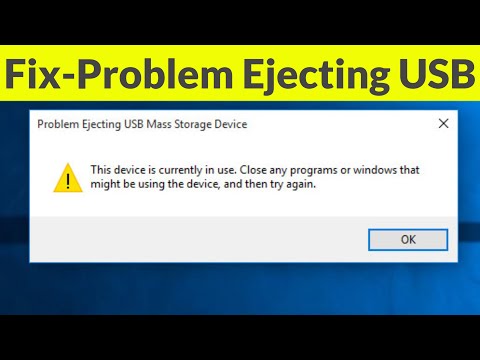Windows 8 nam je upoznao pojam Universal Apps. Korisnici mogu pristupiti sustavu Windows Store i instalirati svoje omiljene aplikacije. Ali postoje scenarije kada jednostavno nećete moći instalirati ili ažurirati Windows aplikacije. Različiti kodovi pogrešaka mogu dati različita pitanja i stoga zahtijevaju drugačiji postupak za fiksiranje.
Već smo postavili gdje su opisani neki opći koraci za otklanjanje poteškoća koji bi vam mogli pomoći ako ne možete instalirati aplikacije iz trgovine Windows 8 Store. Također smo vidjeli kako popraviti pogrešku 0x80073cf9. Naravno, uvijek možete pokušati ponovno postaviti predmemoriju aplikacija za rješavanje takvih preuzimanja i instaliranja problema; ali danas ćemo posebno vidjeti kako ispraviti Šifra pogreške 0x8024600e koje možete primiti prilikom instaliranja ili ažuriranja aplikacija Windows Store.
Nešto se dogodilo i ta se aplikacija nije mogla instalirati, šifra pogreške 0x8024600e

Također sam primijetio da Internet Explorer na mojem sustavu Windows 8 također nije mogao preuzeti nikakve datoteke. Iz ovog sam zaključio da je pogreška povezana s imenikom Temporary Internet Files. Zato sam zapalio Registracijski urednik, a kako se i očekivalo, našao sam ključ registra za nedostaje koji upravlja imenikom Privremene internetske datoteke.
Vratio sam ključ koji nedostaje i na kraju je to radio kao šarm, jer je i riješio problem s kodom pogreške 0x8024600e. To je ono što sam učinio!
Popravite kod pogreške 0x8024600e
1. tisak Windows tipka + R kombinaciju, tip staviti Regedit32.exe u Trčanje dijaloški okvir i pritisnite Enter da biste otvorili Registry Editor.
2. Idite na ovaj ključ registra:
HKEY_CURRENT_USERSoftwareMicrosoftWindowsCurrentVersionExplorerUser Shell Folders

3. U desnom oknu ove lokacije potražite niz s imenom Cache, Dvaput kliknite na njega kako biste ga izmijenili, imat ćete ovo:

4. U gornjem okviru stavite Podaci o vrijednosti kao:
%USERPROFILE%AppDataLocalMicrosoftWindowsTemporary Internet Files
To je zapravo zadano Podaci o vrijednosti. jaAko se suočavate s pogreškom 0x8024600e, pronaći ćete ili Cache ključ nema ili može imati različite podatke od zadanog.
Nakon unosa zadane vrijednosti Podaci o vrijednosti, kliknite u redu, Ponovno podizanje sustava i vaš problem trebao bi se nadomjestiti.
Sretno!
Više postova za otklanjanje poteškoća s uslugom Apps možete provjeriti:
- Otklanjanje poteškoća s rješenjima i rješavanje problema s programom Windows 8 Apps Troubleshooter
- Škripac: Metro pločice ne reagiraju u sustavu Windows 8
- Popraviti: Random Windows 8 Metro App ruši
- Nije moguće ažurirati aplikacije sustava Windows Store u sustavu Windows 8
- Random Windows 8 Metro App padova i zamrzavanja
- Popravi: aplikacije sustava Windows Store se zatvaraju u sustavu Windows 8, obavljajući Čišćenje deinstalacije pomoću programa PowerShell.